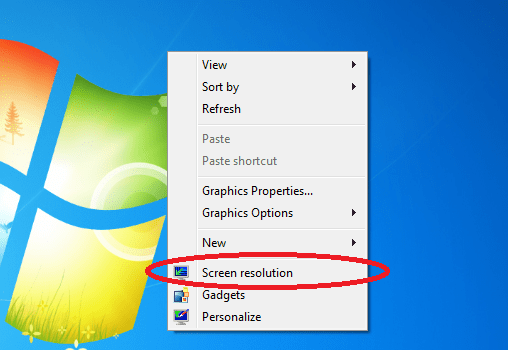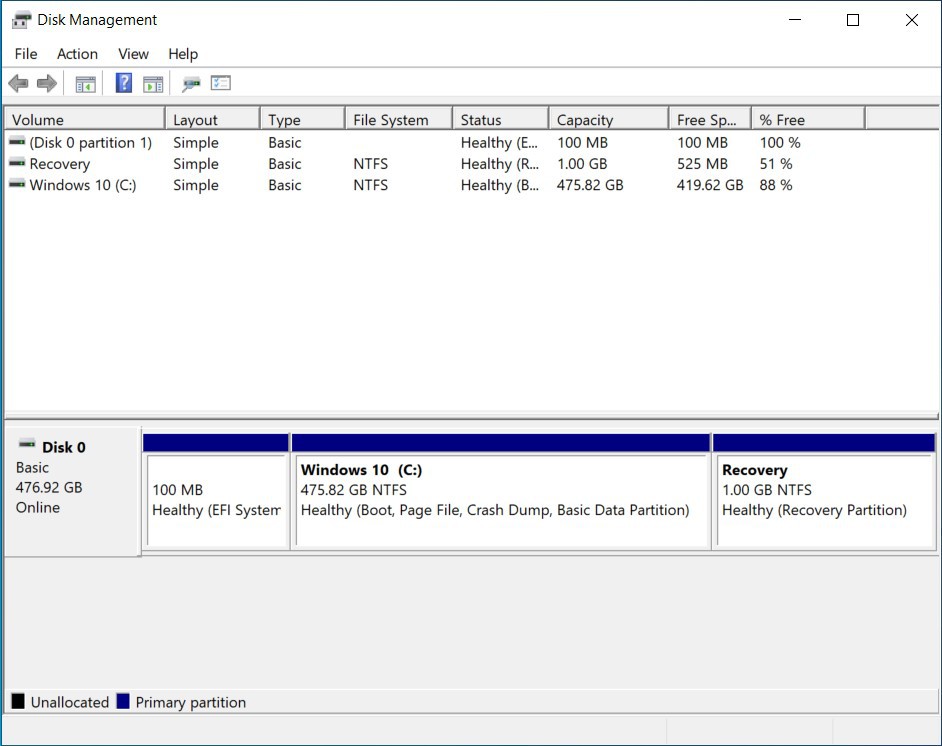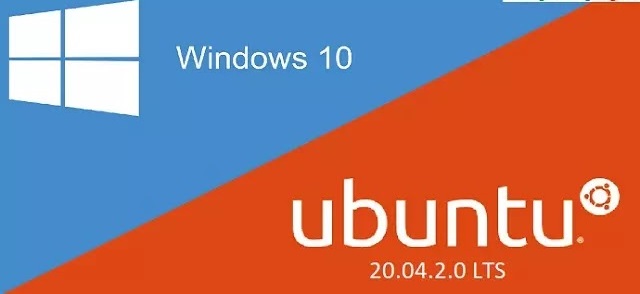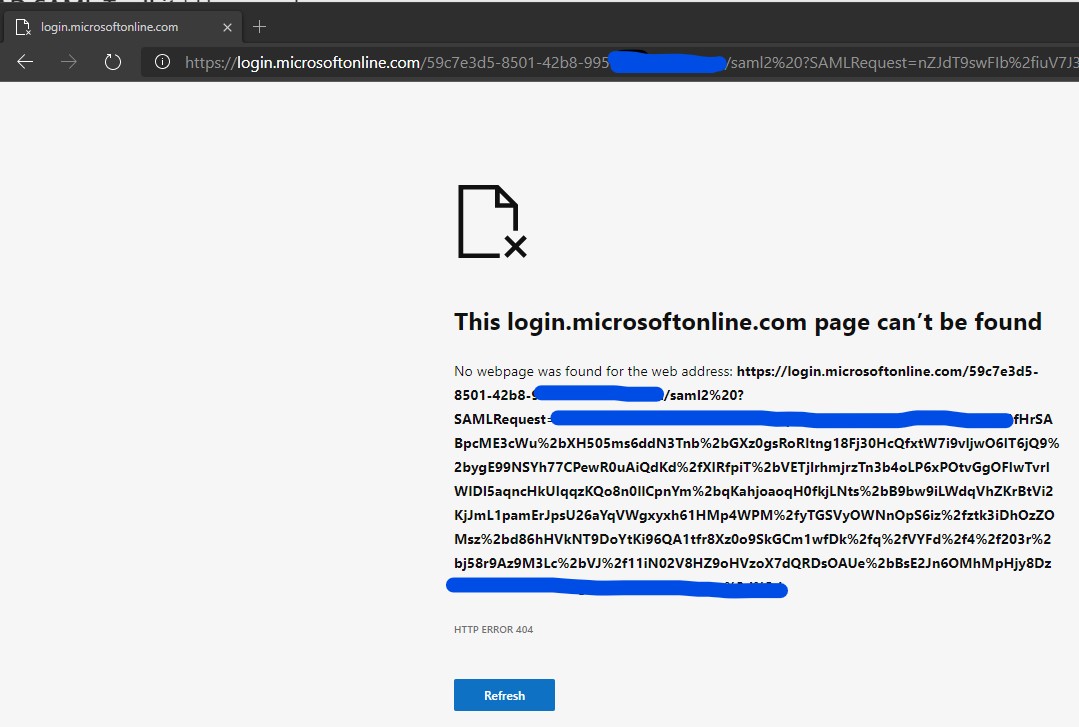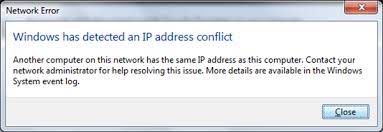Cách lấy dữ liệu từ ổ cứng cũ, Cách copy dữ liệu vào ổ cứng, Copy dữ liệu từ ổ cứng này sang ổ cứng khác là việc rất cần thiết trong các trường hợp bạn muốn nâng cấp ổ cứng từ hdd sang ssd, bạn mua laptop mới và cần chuyển dữ liệu từ ổ cứng cũ sang ổ cứng mới. Và bạn không biết làm cách nào để thực hiện điều đó

Nội dung chính:
Những lưu ý khi chuyển dữ liệu sang ổ cứng mới
Khi chuyển dữ liệu sang ổ cứng mới bạn cần lưu ý các điều sau:
- Đảm bảo dung lượng ổ cứng mới phải lớn hơn dung lượng dữ liệu của ổ cứng cũ. Để thể chứa được dữ liệu từ ổ cứng cũ.
- Bạn cần 2 ổ cứng cũng kết nối với máy tính, laptop. Điều này đơn giản với các bạn dùng máy tính bàn vì bạn có thể gắn nhiều ổ cứng. Nếu bạn dùng laptop chỉ gắn được 1 ổ cứng thì bạn cần phải có cáp chuyển đổi ổ cứng sang usb để kết nối ổ cứng thứ 2 với laptop qua cổng usb.
Cách copy dữ liệu từ ổ cứng này sang ổ cứng khác:
Có nhiều cách sao chép dữ liệu. Tùy theo mục đích và nhu cầu về dữ liệu mà bạn có thể chọn cách thực hiện phù hợp nhất với bạn nhé!
1. Chỉ sao chép dữ liệu
Nếu bạn chỉ cần sao chép các tập tin, file như: hình ảnh, word, excel, file iso…. thì cách này là phù hợp và nhanh nhất cho bạn.
Tất cả những gì bạn cần làm là: Kết nối 2 ổ cứng cũ và ổ cứng mới trên cùng một máy tính, laptop. Sau đó, Copy các dữ liệu bạn muốn ở ổ cứng cũ và dán vào ổ cứng mới.
Nếu bạn sử dụng windows thì có thể sử dụng phần mềm Windows Easy Transfer để di chuyển hoặc sao chép dữ liệu từ ổ cứng cũ sang ổ cứng mới (không hổ trợ windows 10)
2. Sao chép ổ cứng cũ
Sao chép ổ cứng cũ giống như là bạn nhân bản hay còn gọi là clone ổ cứng. Cách này phù hợp khi bạn cần sao chép toàn bộ dữ liệu ổ cứng cũ: windows (hệ điều hành) các phần mềm đã cài đặt thông thường dùng khi bạn nâng cấp lên ổ cứng SSD. Với cách này thì bạn cần phải dùng phần mềm Macrium Reflect. Bạn cũng có thể dùng phần mềm này để chuyển dữ liệu từ ổ C sang ổ D win 10 hoặc chuyển dữ liệu qua các phân vùng khác trên laptop windows 7 8 vẫn được
Bước 1: Kết nối ổ cứng mới với laptop bằng sự hỗ trợ của bộ chuyển đổi hoặc cáp USB-to-SATA-IDE.
Bước 2: Sử dụng phần mềm Macrium Reflect để sao chép dữ liệu từ ổ cứng cũ sang ổ cứng mới.
Bước 3: Cuối cùng, gỡ ổ đĩa cũ và lắp ổ cứng mới đã sao chép dữ liệu vào laptop.
Hướng dẫn sao chép dữ liệu từ ổ cứng cũ sang ổ cứng mới bằng Macrium Reflect
Macrium Reflect là phần mềm nhân bảo ổ cứng miễn phí và được rất nhiều người sử dụng. Để thực hiện bạn làm theo cách sau:
Tải phần mềm Macrium Reflect bản home use và chọn continue để download phần mềm.
Mở file vừa tải về cài đặt và giản nén.
Mở phần mềm tại giao diện phần mềm bạn chọn Clone this disk…

Bạn chọn ổ cứng cần sao chép dữ liệu ở phần Source bằng cách check vào ô vuông đầu tiên bên trái và chọn ổ cứng đích cần lưu dữ liệu ở phần Select a disk to clone to…

Bước 5: Sau khi bạn chọn ổ cứng nguồn và ổ cứng đích. Bạn chỉ việc next để bắt đầu quá trình clone và chờ đợi kết quả. Thời gian quá trình này tùy thuộc vào dung lượng và chất lượng của ổ cứng mà có thể diễn ra nhanh hoặc chậm.
Để đảm bảo quá trình không phát sinh lỗi bạn hãy format ổ cứng mới trước khi bắt đầu.

Sau khi hoàn tất quá trình này bạn cuối cùng là giải phóng dung lượng ổ cứng cũ và dùng nó để lưu các dữ liệu của bạn.
Ngoài ra bạn còn có thể sử dụng một số phần mềm copy dữ liệu ổ cứng này sang ổ cứng khác như: Acronis True Image WD edition chỉ hổ trợ ổ cứng thuộc hãng WD, Samsung Data Migration chỉ hỗ trợ ổ cứng thuộc hãng Samsung